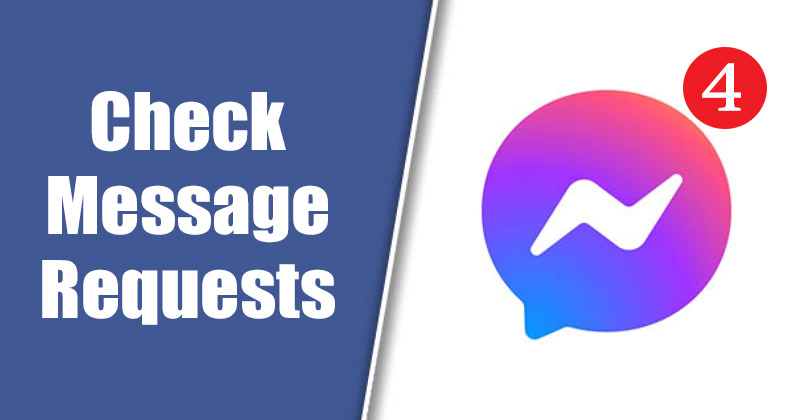Ha Ön RingCentral felhasználó, érdemes lehet megváltoztatnia jelszavát. Lehet, hogy biztonsági aggályai vannak, vagy egyszerűen olyan jelszót szeretne választani, amelyet könnyebben megjegyezhet. Bárhogy is legyen, örömmel fogja tudni, hogy ez egy viszonylag egyszerű folyamat.

Ez a cikk elmagyarázza, hogyan módosíthatja vagy állíthatja vissza a RingCentral jelszavát.
RingCentral jelszó módosítása
A RingCentral jelszavának sikeres megváltoztatásához bizonyos lépéseket kell követnie. Ezt a körülményektől függően a felhasználó vagy az adminisztrátor teheti meg.
- Nyissa meg a RingCentral mobilalkalmazást.
- Válassza a „Profilkép” lehetőséget.

- Kattintson a „Bővítmény beállításai” elemre.

- Válassza a „Felhasználói adatok”, majd a „Felhasználói jelszó” lehetőséget.
- Válassza a „Folytatás” lehetőséget a tetején.
- A rendszer kérni fogja, hogy adja meg a „Felhasználói jelszó” lehetőséget. Írja be az aktuális jelszót, majd a következő mezőbe írja be az „Új jelszó” lehetőséget.
- Írja be PIN-kódját (a RingCentral fiókhoz).
- Koppintson a „Mentés” gombra.
A jelszavát most meg kell változtatni.
A csapattag jelszavának megváltoztatása
Ha Ön rendszergazda, és valaki problémát jelent a fiókjával kapcsolatban, meg kell változtatnia a jelszavát, hogy megnyugodjon. Íme, hogyan történik:
- Jelentkezzen be adminisztrátori fiókjába a RingCentral oldalon.
- Válassza ki a profilképét.
- Válassza a „Telefonrendszer” lehetőséget a „Bővítmény beállításai” alatt.
- Válassza a „Felhasználók” lehetőséget, és válassza ki annak a személynek a nevét, akinek vissza kell állítania vagy módosítania kell a jelszavát.
- Válassza a „Felhasználói adatok” lehetőséget.
- Válassza a „Felhasználói jelszó” lehetőséget. A felhasználó véletlenszerű jelszót kap e-mailben, ha van érvényben a Véletlenszerű jelszó generálása házirend. Ezzel lehet elérni a fiókot.
- Írja be az aktuális és az új jelszót a megfelelő mezőkbe, ha nem jön létre véletlenszerű jelszó házirend.
- Adjon meg minden egyéb szükséges információt. Ezt a felhasználótól lehet beszerezni. Kattintson a „Mentés” gombra.
Az Ön jelszava felülír minden más bejelentkezést, és sikeresen megváltozott.
Felhasználói fiókok feloldása
Túl sok bejelentkezési kísérlet helytelen jelszóval zárolja RingCentral fiókját. Az adminisztrátor segíthet a felhasználóknak feloldani a fiókjukat.
- Nyissa meg az adminisztrációs alkalmazást, és válassza a „Felhasználók” lehetőséget.
- Keresse meg a Megjelenítés legördülő menüt, és állítsa „Zárolva” értékre.
- Keresse meg a feloldani kívánt felhasználót, és a sorában válassza a piros lezárt ikont.
- Ez átirányítja Önt egy megerősítő ablakba, ahol kattintson az „Igen” gombra.
Konfigurálja a felhasználói hozzáférési kulcsot
A rendszergazdák a hozzáférési kulcsot is konfigurálhatják.
- Nyissa meg az adminisztrációs alkalmazást, és válassza a „Felhasználók” lehetőséget.
- Keresse meg a megcélzott felhasználói profilt, majd kattintson a megnyitásához.
- Kattintson a „Hozzáférési kulcsok” lehetőségre, majd a „Szerkesztés” lehetőségre.
- Kattintson az „Új hozzáférési kulcs létrehozása” elemre.
- A megjelenő oldalon válassza a “Show Secret Key” és a “Copy” lehetőséget.
- A titkos kulcsot ezután be kell illeszteni egy fájlba. Mentse el a fájlt egy biztonságos helyre. A kulcs most megosztható a felhasználóval.
- Válassza a „Kész” lehetőséget.
Ha a felhasználó elveszíti a titkos kulcsot, egy másik hozzáférési kulcsot kell létrehoznia.
Felhasználó MFA-titkának visszaállítása
A rendszergazdák visszaállíthatják a felhasználó többtényezős hitelesítési (MFA) titkát is. Az MFA-t a számlabiztonság fenntartására használják.
- Válassza a „Felhasználók” lehetőséget az Adminisztrációs alkalmazásban.
- Válassza ki a módosítani kívánt „Felhasználói profilt”, és nyissa meg.
- Válassza a „MFA titkos törlése” lehetőséget.
Megjegyzés: ha van egy fő rendszergazda a szervezetben, soha semmilyen okból nem engedélyezheti az MFA-t. Ha elveszíti az eszközt vagy a titkot, csak a RingCentral ügyfélszolgálati ügyfélszolgálatával tudja visszaállítani a jegyet.
Elfelejtett jelszó megváltoztatása
A jelszó megváltoztatása, miközben még emlékszik rá, viszonylag egyszerű. Ha elfelejti, a fiók zárolva lesz. Ebben az esetben válassza az „Elfelejtett jelszó” lehetőséget. Jelszava adminisztrátorként vagy az alkalmazásban visszaállítható.
- Lépjen a kezdőlapra, és válassza ki a „Bejelentkezés” gombot a tetején.
- Válassza az „Elfelejtett jelszó” lehetőséget.
- Adja meg e-mail-címét vagy fő telefonszámát” és a „Mellékállomás számát”. A mellékszám nem kötelező.
- Válassza a „Reset” lapot.

- Válaszoljon a fiókjához kapcsolódó biztonsági kérdésre.

- Válassza a „Küldés” lehetőséget.

- Jelentkezzen be az e-mail címére, és keresse meg az üzenetet [email protected]. Ha nincs az elsődleges mappában, ellenőrizze a spam mappát.

- Kattintson a „Jelszó visszaállítása” gombra vagy a jelszó visszaállítása hivatkozásra az e-mailben.

- Kövesse az utasításokat az új jelszó beállításához, majd kattintson a „Mentés” gombra.

Képtelenség bejelentkezni
Vannak olyan problémák, amelyek lehetetlenné tehetik a RingCentral fiókba való bejelentkezést:
- Nem támogatott böngésző: Ha ez a probléma, akkor át kell váltania egy támogatott böngészőre. Ide tartozik az Edge Firefox, a Microsoft, a Safari és a Google Chrome.
- Hiba a bejelentkezéskor: Ez akkor fordul elő, ha telefonszáma, e-mail címe vagy jelszava nem működik. Lehet, hogy rossz e-mail címet vagy jelszót használ. A jelszót vissza kell állítani, ha elfelejtette. Ezenkívül ellenőriznie kell telefonszámát és e-mail címét is. Ha ezek közül egyik sem működik, forduljon a rendszergazdához.
- Fiók deaktiválása: Amikor először jelentkezik be fiókjába, meg kell erősítenie a fiókot. Ezt az e-mailben küldött aktiváló linkre kattintva teheti meg. Felveheti a kapcsolatot az ügyfélszolgálattal. Ha szervezete beállította a fiókját, küldjön egy üdvözlő e-mailt egy linkkel az aktiváláshoz.
- Fiók letiltva: A letiltott fiók oka lehet egy rendszergazda letiltása, fizetési problémák, ütköző e-mail-címek, érvényesítési problémák vagy túl sok sikertelen bejelentkezési kísérlet.
- Zárolt fiók: Ha túl sokszor próbál meg hibásan bejelentkezni, akkor kizárható. Várjon, amíg meg nem engedi, hogy újra próbálkozzon a megfelelő adatokkal. A fiók 1 órára zárolva lesz, ha túl sok rossz próbálkozást tesz. Ha azt mondják, hogy a szám, jelszó vagy e-mail cím helytelen, a rendszergazda segíthet. Ha a hitelesítési alkalmazás nem érhető el, forduljon a RingCentral ügyfélszolgálatához vagy a vállalati rendszergazdához.
- Fiókellenőrzési problémák: Ez egy kétlépcsős funkció, amely biztonsági réteget ad fiókjához. Ezzel egy szöveges üzenetet vagy e-mailt generál, amelyben egy biztonsági kódot küldenek Önnek annak ellenőrzésére, hogy valóban Ön jelentkezik-e be. Ha hibaüzenetet kap a funkció használatakor, forduljon a rendszergazdához.
GYIK
Mi van, ha rossz az e-mail cím?
Vannak esetek, amikor egy e-mailt használ, de aztán rájön, hogy hibás. Ha igen, meg kell győződnie arról, hogy a közvetlen mellékállomás számát helyesen adta meg. Ha nem tud hozzáférni e-mailjéhez, forduljon a műszaki ügyfélszolgálathoz, hogy segítsen megváltoztatni.
Előfordulhat, hogy meg kell válaszolnia a biztonsági kérdéseket. Ez elsősorban annak ellenőrzésére szolgál, hogy Ön jogosult-e
felhasználó tulajdonos. A biztonsági kérdések helyes megválaszolása segít az e-mail frissítésében.
Mi történik, ha egy fiókot nem lehet ellenőrizni?
Ha Ön a RingCentral adminisztrátora, és nem emlékszik a biztonsági kérdésre adott válaszokra, be kell nyújtania egy CCAF-t (hitelkártya engedélyezési űrlap).
Fokozza biztonságát a RingCentralon
A RingCentral jelszavának megváltoztatása kiváló módja annak, hogy kézben tartsa fiókját. Ha biztonsági aggályai vannak, a jelszó megváltoztatása helyreállíthatja a bizalmat. A jelszavak megváltoztatása segít hozzáférni fiókjához, ha elfelejti a jelszót.
Próbálta már megváltoztatni a RingCentral jelszavát? Használta a cikkben szereplő tippeket és trükköket? Tudassa velünk az alábbi megjegyzések részben.